Ha még új a TikTok alkalmazásban, akkor érdemes tudni hogyan adhat hozzá háttérzenét a TikTokban.
A TikTok egyszerű módot kínál videók létrehozására és megosztására. Lehetővé teszi, hogy zenei könyvtárán keresztül dalokat adjon hozzá a videóihoz. Rengeteg nagyszerű hangtartalom található a TikTokon. Könnyen megtalálhatja a kívánt zenét, majd hozzáadhatja TikTok videójához.
Most két fő módja van videók készítésének a TikTok számára. Közvetlenül rögzíthet, szerkeszthet és megoszthat egy videót az alkalmazáson belül. Vagy létrehozhat egy videót a számítógépén, majd feltöltheti a TikTokra. Ez a bejegyzés azt a kétféle módot mutatja be, hogyan készíthet zenét tartalmazó videót a TikTok számára.
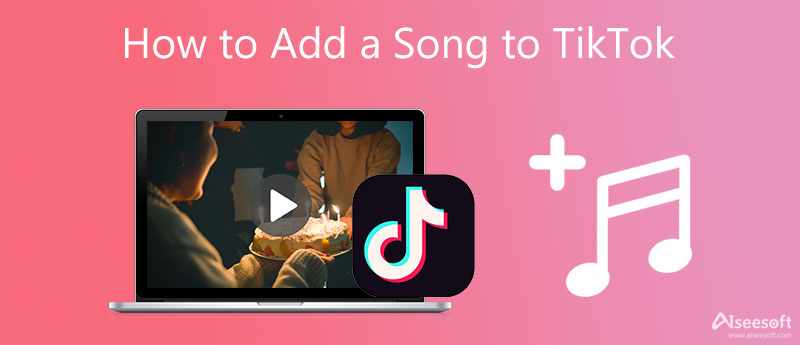
A TikTok rengeteg dalt gyűjt össze, amelyek közül választhat, és felhasználhatja az alkalmazáson belüli videó szerkesztése során. Általában könnyen megtalálhatja a kívánt háttérzenét a zenei könyvtárából. Ez a rész elvezeti Önt a dalok felfedezéséhez és hozzáadásához a TikTokon.
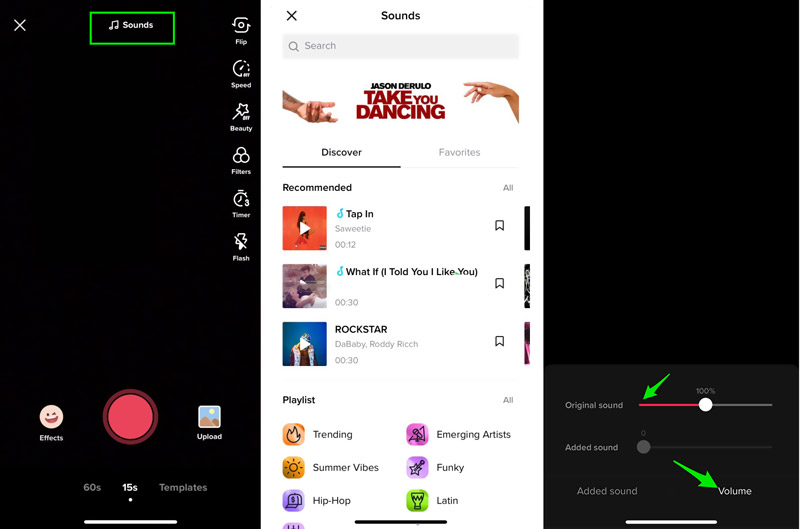
A fenti műveletekkel egyszerűen hozzáadhat és helyezhet háttérzenét a TikTokba. Ezt követően folytathatja a videó szerkesztését, majd megoszthatja a létrehozott videót a platformján.
A TikTok nem teszi lehetővé saját dal hozzáadását a TikTokhoz, vagy több zeneszám hozzáadását a videóhoz. Így most nem adhat hozzá két vagy több dalt a videójához a TikTok segítségével, és nem adhat hozzá saját dalt az alkalmazáson belül. Ha ezt szeretné megtenni, hozza létre a videót a számítógépén egy videószerkesztő eszközzel, majd töltse fel a létrehozott videót a TikTokra.
Itt erősen ajánlunk egy hatékony videószerkesztőt a TikTok számára, Video Converter Ultimate hogy több dalt vagy saját zenét is hozzáadhasson egy videóhoz a TikTok számára.

Letöltések
100% biztonságos. Nincsenek hirdetések.
100% biztonságos. Nincsenek hirdetések.

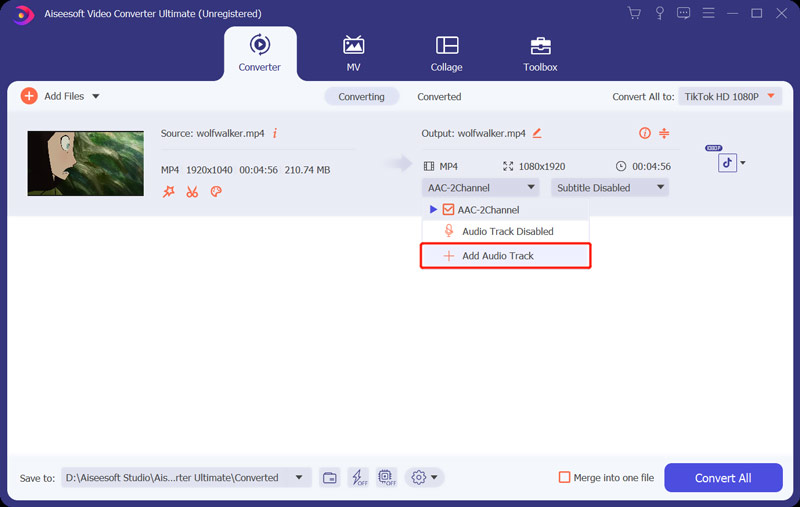
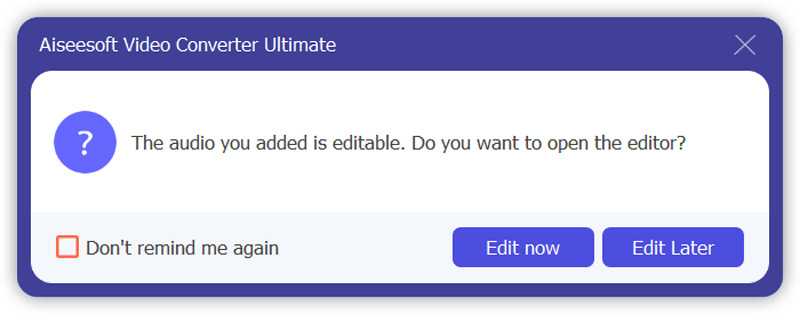
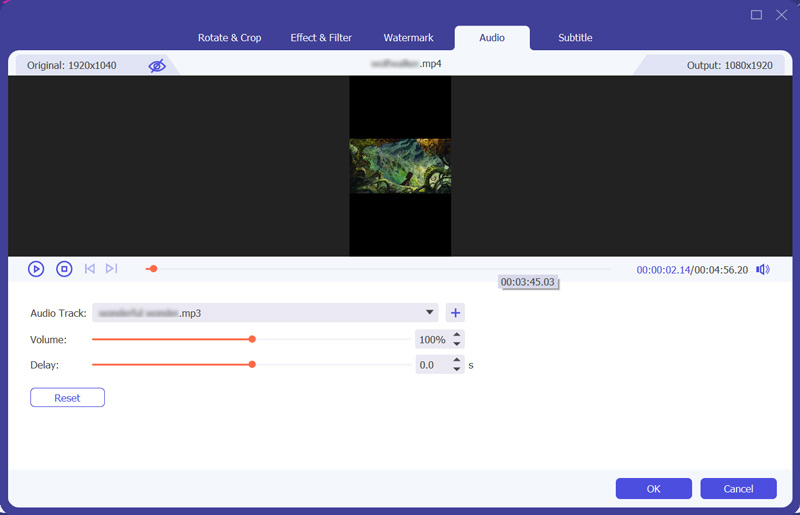
Szerkesztés után a legördülő listából kiválaszthatja a megfelelő formátumot Mindet átalakítani. Itt könnyen megtalálhatja a megfelelő formátumot, amelyet a TikTok támogat.
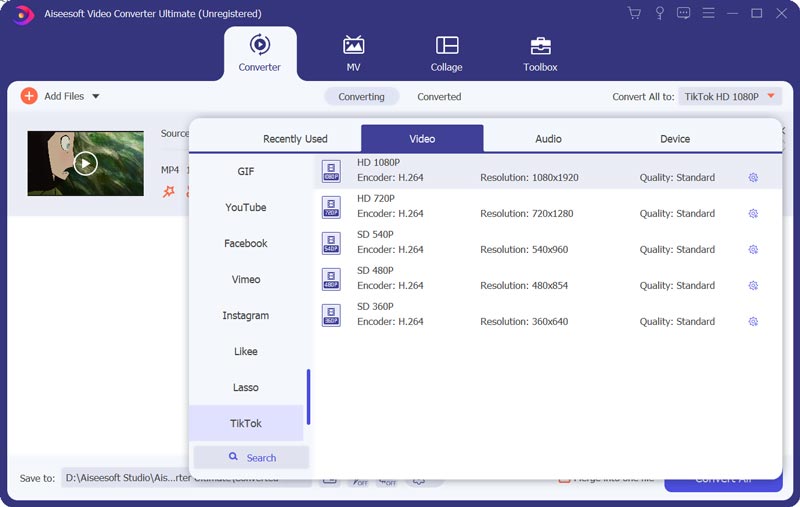
1. Hogyan lehet teljes dalt hozzáadni a TikTok alkalmazáshoz?
Nyissa meg a TikTok hangjai oldalt, keresse meg a kívánt dalt, válassza ki a dal teljes verzióját, és adja hozzá háttérzeneként.
2. Hozzáadhatom a szövegemet a TikTok-hoz?
Igen. A TikTok egy Szöveg funkcióval rendelkezik, amellyel egyszerűen hozzáadhatja szövegét. A TikTok videó szerkesztése közben egyszerűen érintse meg a Szöveg gombot.
3. Rögzíthetek hangfelvételt, és hozzáadhatom egy TikTok-videóhoz?
Igen, a TikTok alkalmazás lehetővé teszi a videó rögzítését a hangfelvétel rögzítése közben. Így amikor videót rögzít az alkalmazáson belül, elindíthatja a hangot, és megtarthatja a rögzített videóban.
Következtetés
A TikTok az egyik legnépszerűbb zenei felfedezési platform ma. Könnyedén megtalálhatja a kívánt háttérzenét a zenei könyvtárából. Ez a bejegyzés egy egyszerű módszert is megoszt több dal vagy saját zene hozzáadásához a TikTok videójához. A választott módszerrel készíthet videókat a TikTok számára.

A Video Converter Ultimate kiváló videó konverter, szerkesztő és javító, amellyel videókat és zenéket konvertálhat, javíthat és szerkeszthet 1000 formátumban és még sok másban.
100% biztonságos. Nincsenek hirdetések.
100% biztonságos. Nincsenek hirdetések.